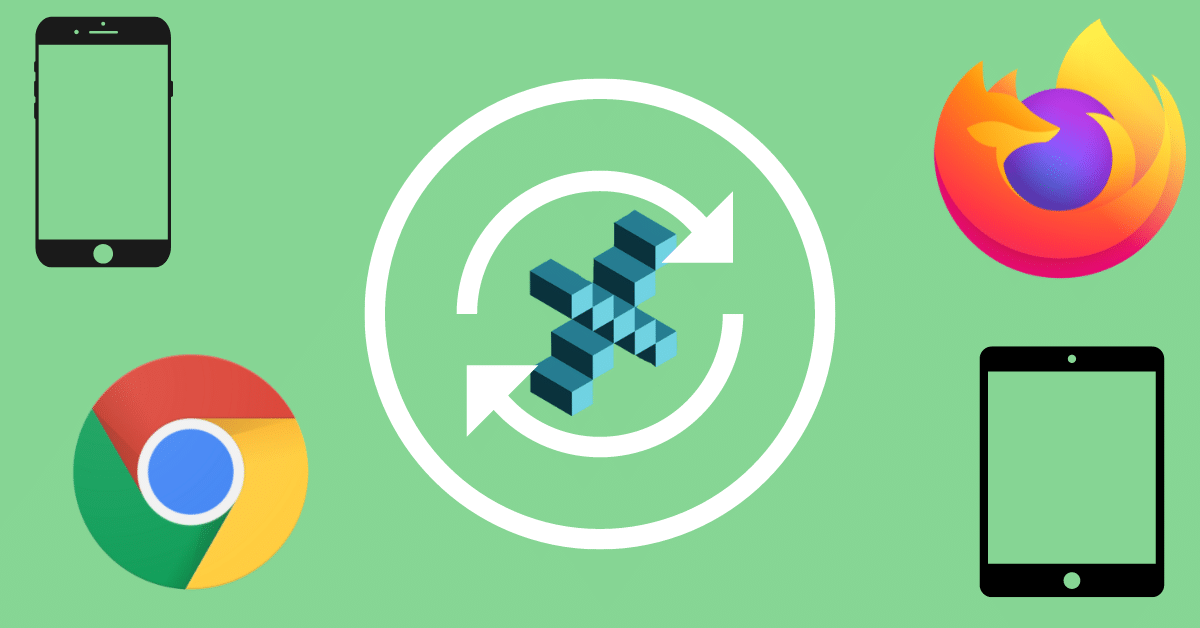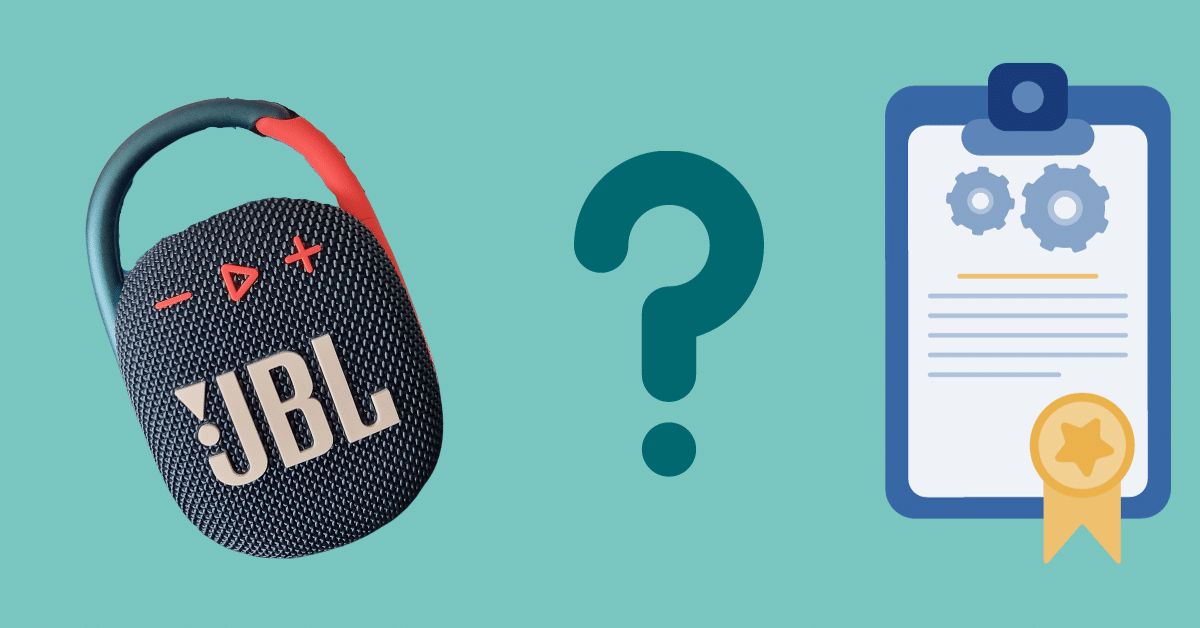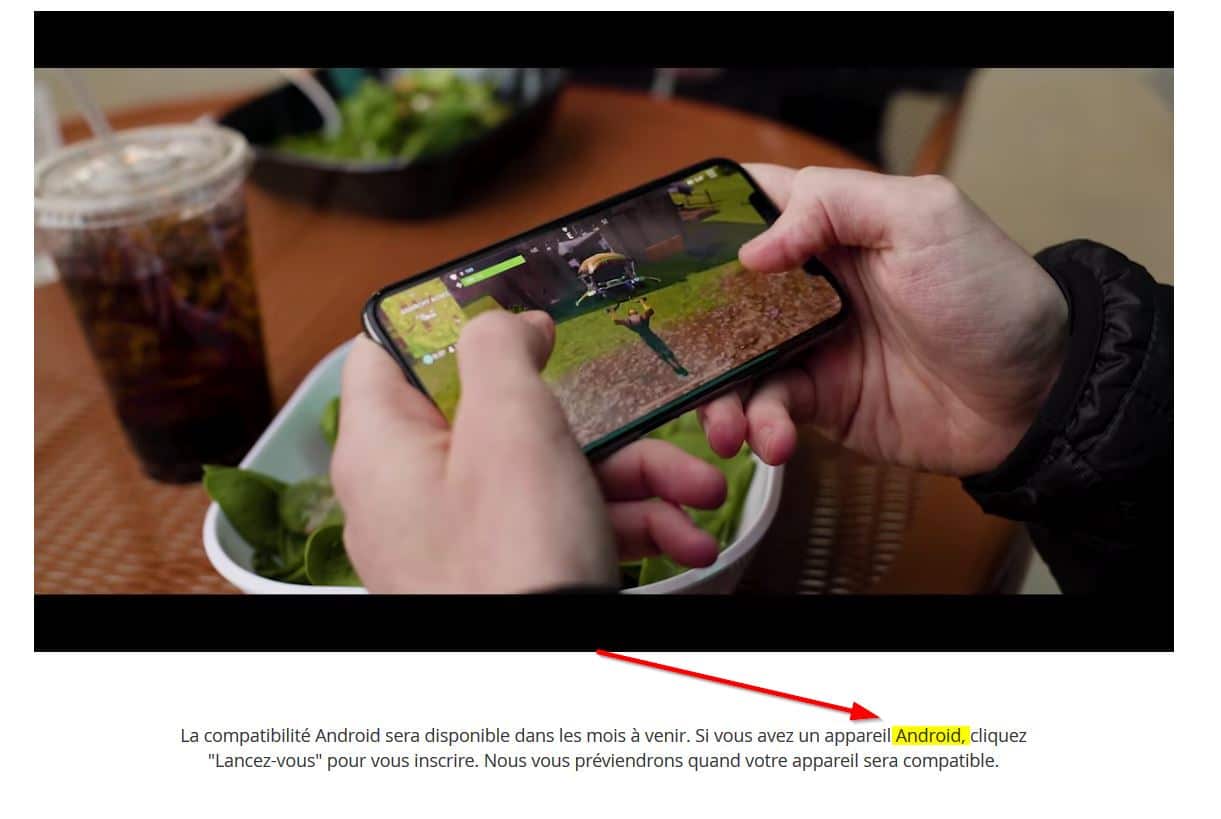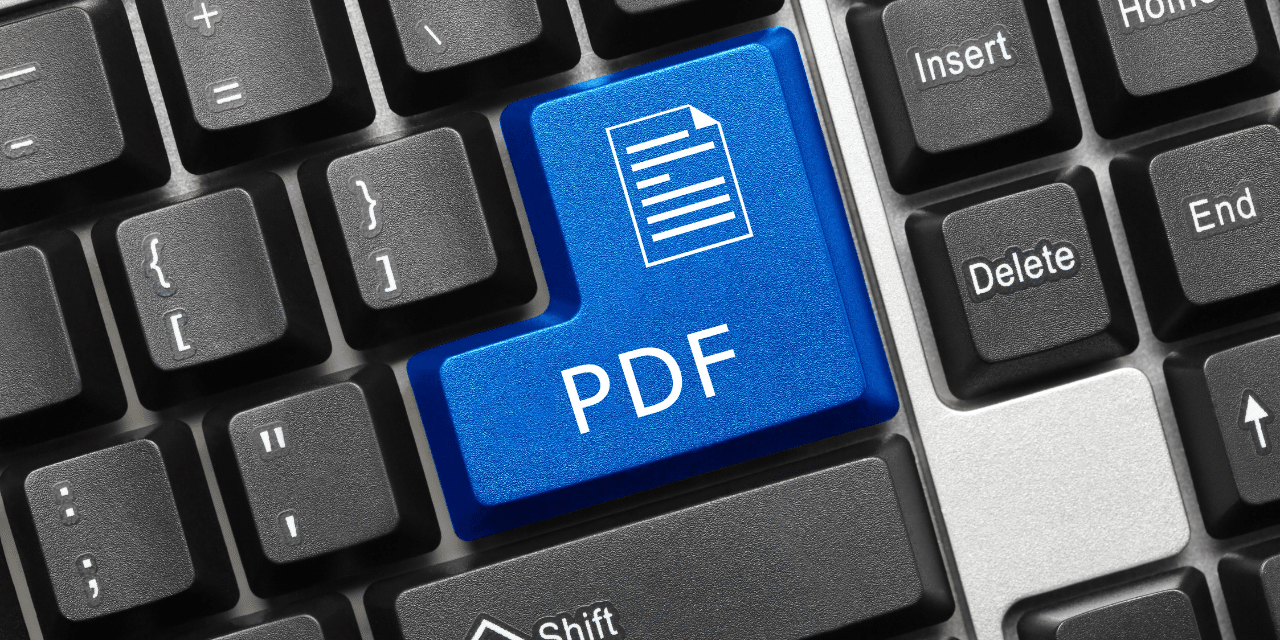
[novashare_inline_content]
עליך לערוך קובץ PDF, אך אין לך Adobe Acrobat Pro לרשותך. אין הרבה תוכנות קוד פתוח ואולי לא תרצה לשלוח את הקובץ שלך לכל פלטפורמה מקוונת. כחלופה, במאמר זה אני מציע לך 5 תוכנות חינמיות המאפשרות לך לשנות קבצי PDF.
מאמר עודכן בתאריך 09/09/2024: נסיגה מ-Scribus
💡 אם המסמך שלך מוגן מפני עריכה, אתה חייבהסר הגנה מה-PDF שלךמִרֹאשׁ.
1. LibreOffice Draw: האלטרנטיבה החינמית הטובה ביותר ל-Adobe Acrobat Pro
LibreOffice Drawהוא יישום ציור וקטור מחבילת המשרד הפתוח. אולי אתה לא יודע את זה, אבל זה אתוכנה חינמית טובה מאוד לעריכת קבצי PDF. בעזרתו תוכלו לשנות, להוסיף, למחוק טקסט ותמונות. ניתן גם לסדר מחדש בקלות את סדר הדפים ולמחוק אותם. בדיוק כמו שהיית עושה עם תוכנת עיבוד תמלילים. פונקציית ייצוא בפורמט PDF זמינה כמובן. הפריסה עשויה להשתנות אם הגופן המקורי אינו קיים במערכת שלך. אבל בסך הכל, אני מוצא שזו תוכנת הקוד הפתוח השלמה ביותר לעריכת קבצי PDF. הדובדבן שבקצפת, בנוסף להיותו אלטרנטיבה טובה ל-Adobe Acrobat Pro, Draw הוא גםחלופות ל- Microsoft Visio.

2. Canva: עריכת קובצי PDF בקלות
אתה בטח יודעCanva ליצירת עיצובים בקלות. ובכן האחרון גם מאפשר לך לשנות קבצי PDF. נאמן לצורה, הכל פשוט, אתה יכול בקלות לערוך טקסט, תמונות ולהוסיף עוד. עם זאת, העיצוב יכול לצאת במהירות משליטה. כדי להשתמש בו, אתה רק צריך לגרור ולשחרר את הקובץ שלך לדף הבית כדי להתחיל את הייבוא. Canva קיים בגרסה מקוונת וגם בגרסת שולחן עבודה. Canva היא גם אחת החלופות הטובות ביותר ל-Adobe Acrobat Pro אם אתה מחפש פתרון מהיר ומקוון.
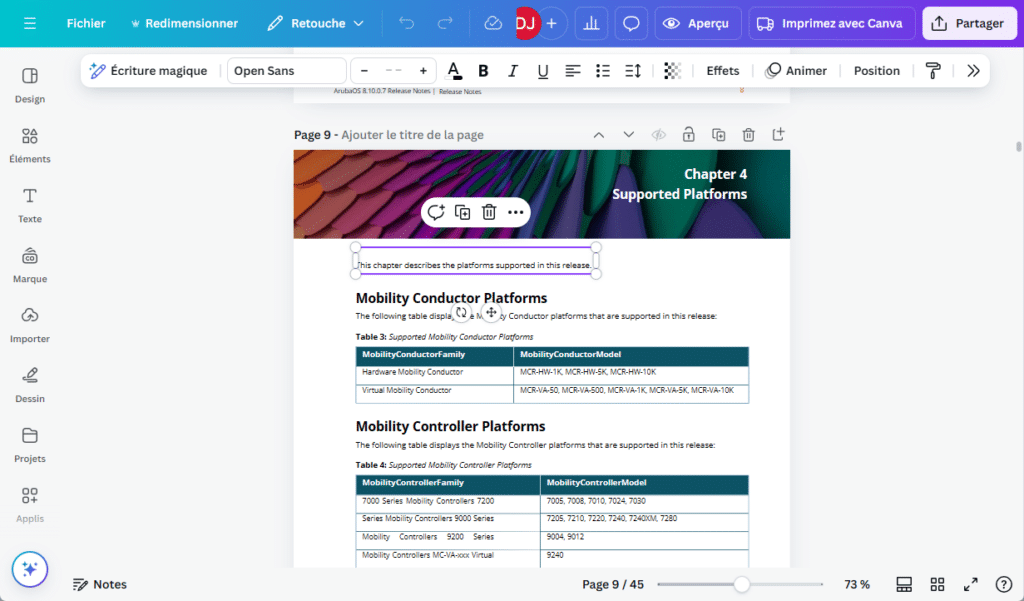
3. Inkscape: קשה לשימוש, אך נאמן למקור
Inkscapeהיא תוכנת ציור וקטור בקוד פתוח. הוא תומך בפתיחת קבצי PDF והעיבוד נשאר נאמן למקור. אתה חייב לעשות ייבוא פנימי (לא קהיר). עבור עיבוד אולטרה-נאמנות, הוא מסוגל לצייר גופנים חסרים. אלא שבאפשרות זו, לא תוכל לשנות את הטקסט. לכן עליך לבחור תחליף בעת ייבוא מסמך ה-PDF. Inkscape אינו יעיל במיוחד עם מסמכים מרובי עמודים, והעריכה נותרה מפרכת עבור מי שלא מתחיל. יכול להיות מעניין להוסיף תוכן למשל.
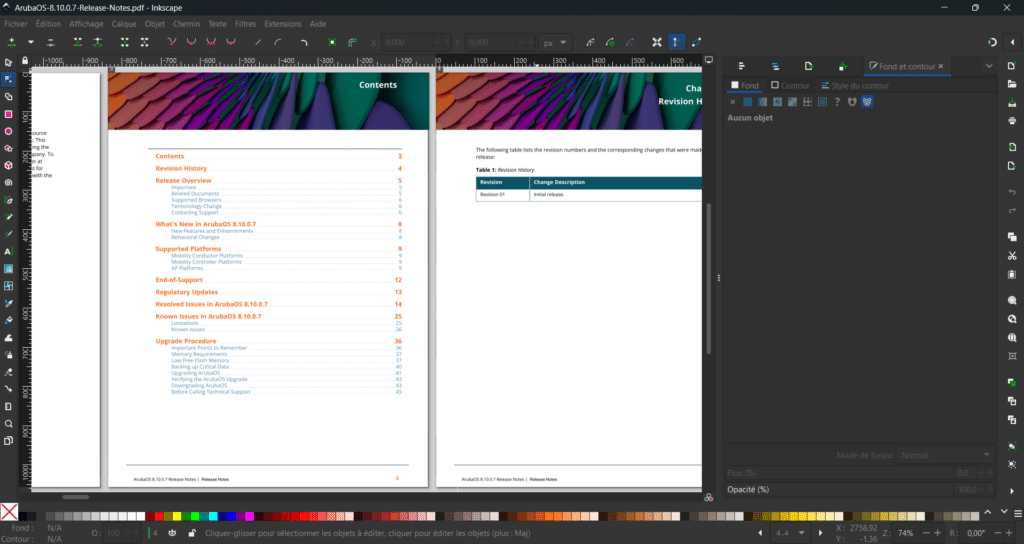
4. Word עבור Microsoft 365: לפריסות פשוטות
בגרסת שולחן העבודה שלו,מִלָהאינו חינמי, אך לרוב מותקן בחברות. לכן אתה יכול לנסות להשתמש בו כדי לשנות את קובצי ה-PDF שלך מבלי להתקין תוכנה נוספת. החיסרון היחיד הוא שהוא לא מאוד נאמן למקור. ואכן, Word ממיר את הקובץ לפורמט docx. מכאן אובדן הפריסות. זה עשוי להספיק אם הקובץ שלך מכיל הרבה טקסט ולא אכפת לך הרבה מצורות או גרפיקה. כדי להשתמש בו, פשוט פתח את ה-PDF שלך מתפריט "קובץ". שים לב שייבוא PDF אינו נתמך עםגרסה חינמית של וורד.
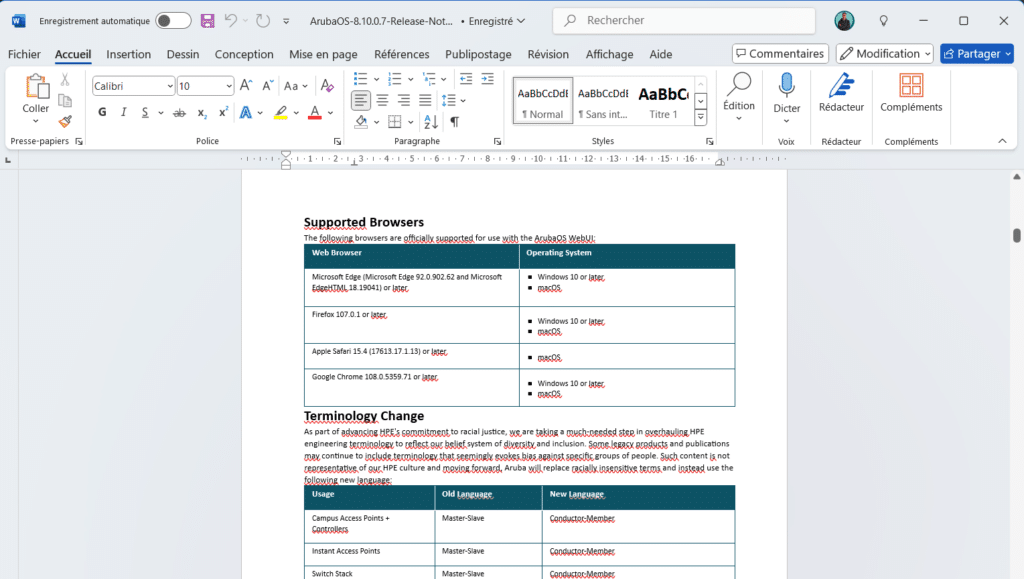
5. PDF24: לתפעל קובצי PDF
PDF24מציע כלים רבים לתפעול קבצי PDF. עם תוכנה זו, אתה יכול בקלות לארגן, לדחוס, להמיר ומיזוג קבצי PDF. החיסרון היחיד הוא שפונקציות העריכה מוגבלות למדי. אתה יכול להוסיף טקסט, תמונות או ציורים, אך לא לשנות תוכן קיים. זוהי אלטרנטיבה טובה ל-Adobe Acrobat Pro שאותה אני עדיין רוצה להציג בפניכם עבור הכלים הרבים הזמינים, אך לצערי אינה מאפשרת לכם לערוך כראוי קבצי PDF.
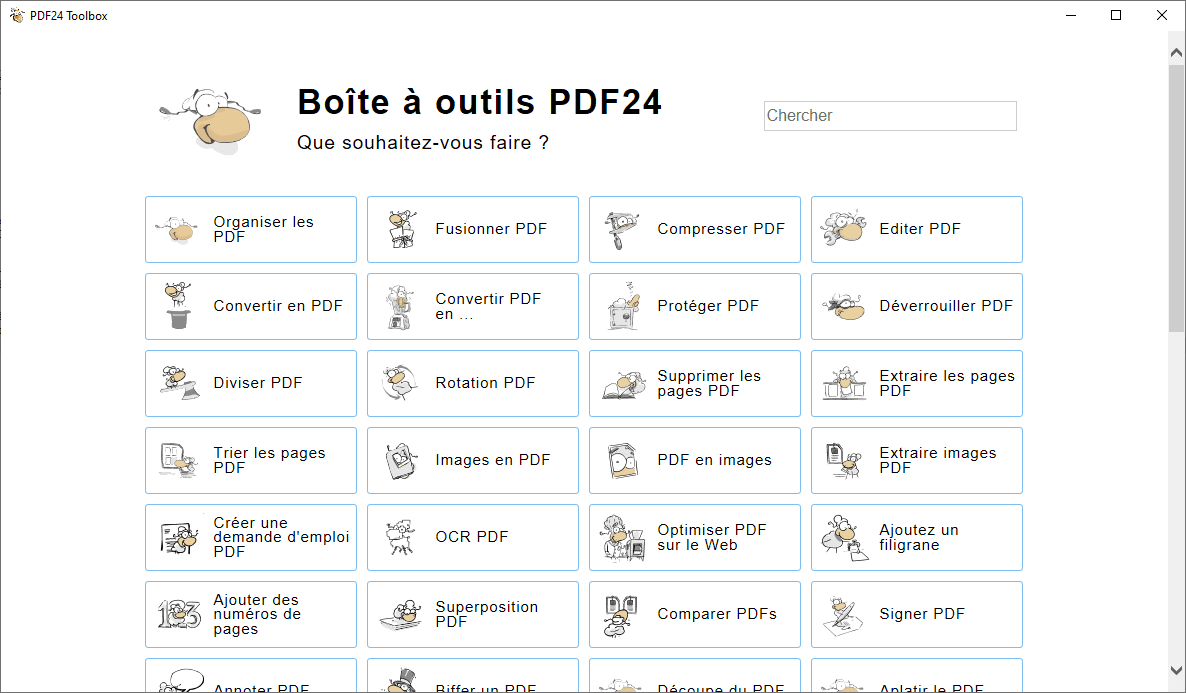
מדוע קשה לערוך קובץ PDF?
ה-PDF (פורמט מסמך נייד) הוא פורמט שנוצר על ידי Adobe כדי לאפשר הפצה של מסמכים בלתי ניתנים לשינוי, ללא קשר למדיום שממנו הוא נפתח. כמו מסמך מודפס על נייר, אבל בפורמט דיגיטלי. קובץ PDF הוא אפוא קובץ שאינו מיועד לשינוי, אלא לעיון או להשלמתו. במקום לנסות להתעסק עם קובץ PDF, עדיף, אם אפשר, לשנות את מסמך המקור ולאחר מכן לייצא אותו לפורמט PDF.
מַסְקָנָה
אין תוכנה חינמית מושלמת לעריכת PDF. Adobe Acrobat Pro נותרה המובילה בתחום. עם זאת, תוכנות אלו יכולות להועיל לך עבור שינויים פשוטים של קבצי PDF. בהתאם לטיפוגרפיה ולפריסה של המסמך שלך, אני ממליץ על LibreOffice Draw לעבוד על מסמך מרובה עמודים ועל Canva בגלל הפשטות שלו. לבסוף, אני מזמין אותך לגלות את הטיפ הזהלהדפיס קובצי PDF מרובים בבת אחתואני ממליץ לך להיזהר מאפליקציות Freemium שמבטיחות לך נפלאות בחינם. הם מוגבלים ולפעמים קשה לעשות זאתלהסיר לחלוטין את התוכנות הללו. כפי שקורה, למשל, עם ההסרת ההתקנה של PDF Architect.
שתף את המאמר הזה
[novashare_inline_content]
האם מצאתם מאמר זה שימושי?
אתה יכול גם אותנושלח רעיון למאמראם החיפוש שלך שונה.